WINDOWS新建开机启动系统服务的流程
我们这里以NGINX启动为例
1.以管理员身份打开cmd.exe
2.输入:
sc create NginxService binPath= "D:\Java\nginx-1.24.0\nginx.exe -p D:\Java\nginx-1.24.0" start= autoNginxService:创建的服务名称,可自行修改
binPath:后面是 Nginx 可执行文件的路径及参数,-p参数指定 Nginx 的安装目录
start= auto:开启自动模式
输入完后回车会显示成功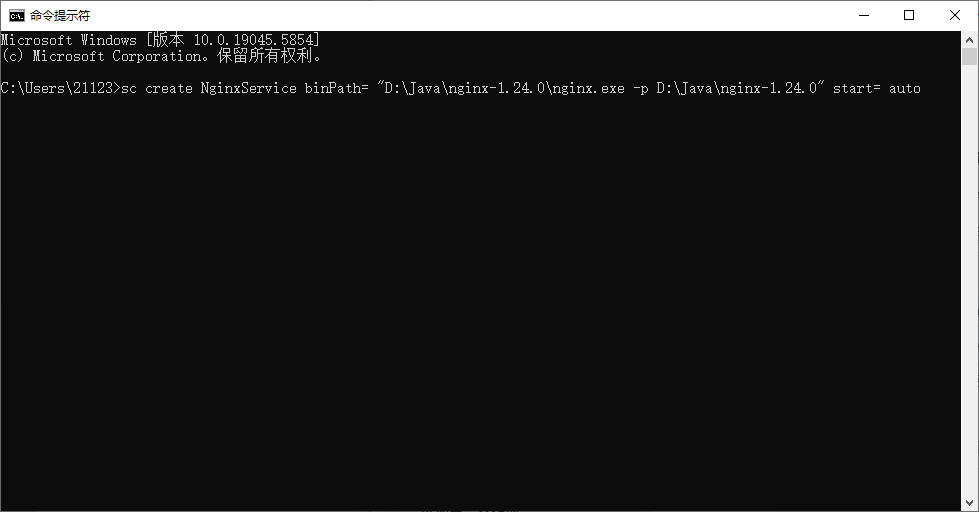
3.添加一个描述 sc description NginxService "描述"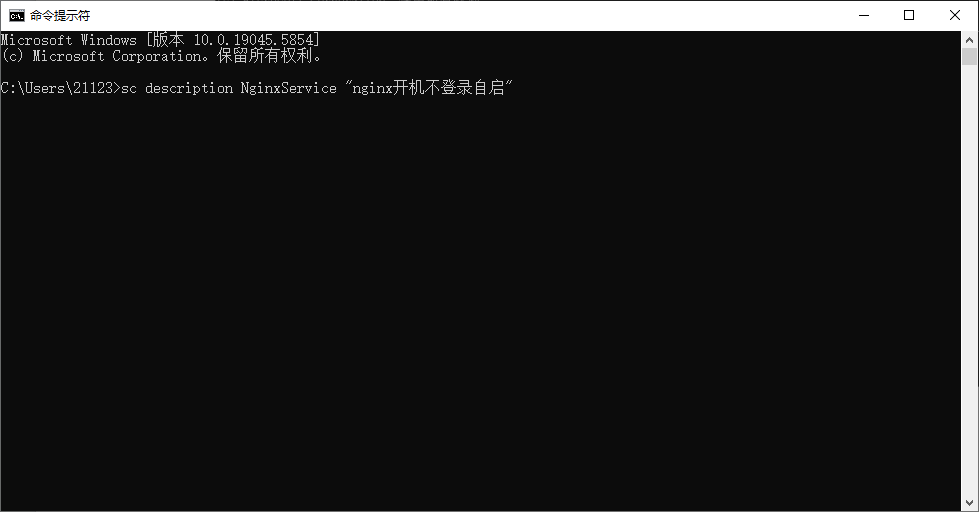
以上流程就是创建了一个服务
4 运行
然后我们可以运行命令启动或者进服务里查看并启动
net start NginxService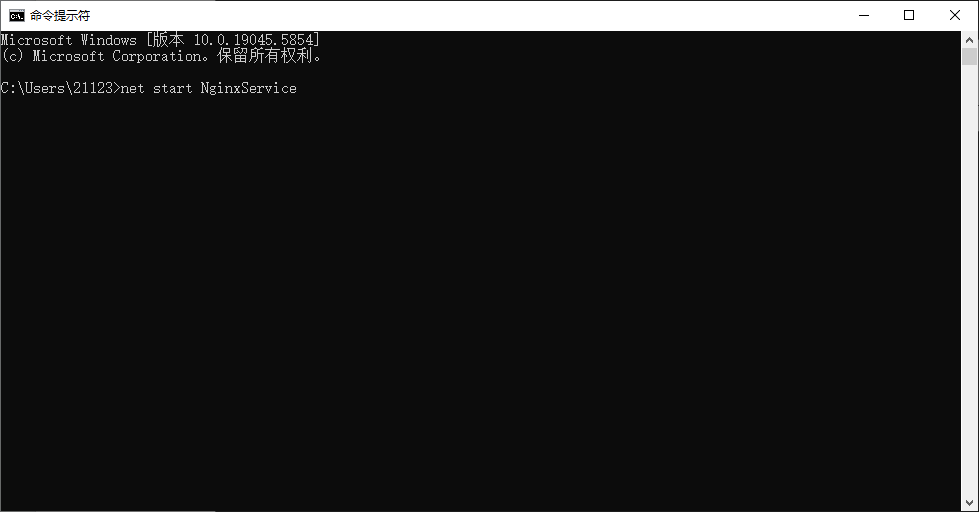
可以在我的电脑右键->管理->服务和应用程序里找到刚刚设置的服务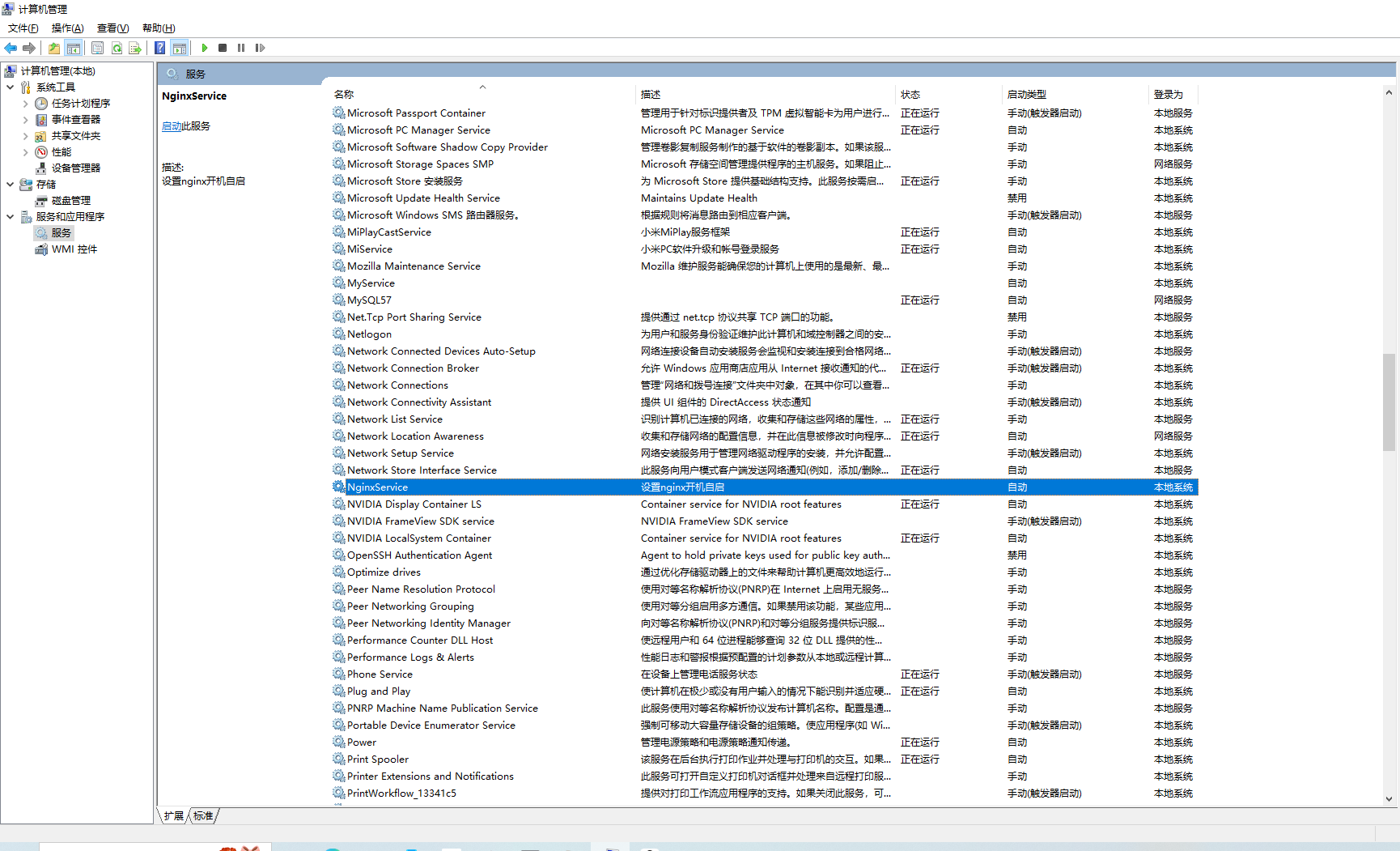
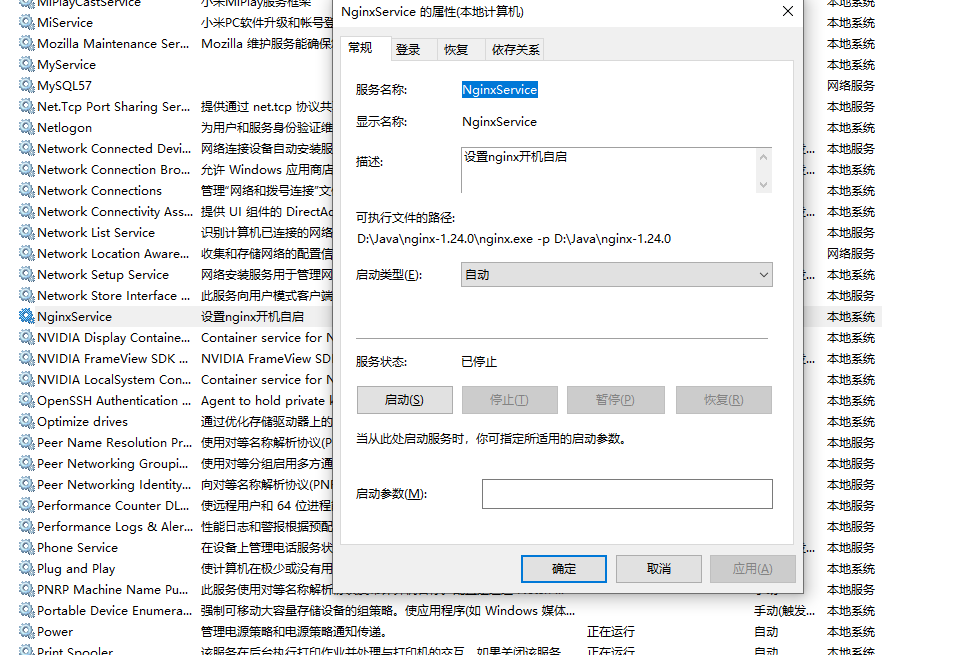
这里就可以看到是否启动,创建是否正常。
那如何删除服务
- 以管理员身份打开cmd.exe
- 查询服务名称 sc queryex type= service | findstr "服务名" 确认要删除的服务的 实际名称(例如 MyService或 NginxService)

- 删除服务 sc delete 服务名 # 例如:sc delete NginxService, 执行后,系统会提示 [SC] DeleteService 成功
在这里可以看见已经找不到了MyService这个服务了
作者:程恒烽
一审:遨游死神
最后更新于 2025-07-04 13:58:32 并被添加「」标签,已有 452 位网友阅读过。
本站使用「署名 4.0 国际」创作共享协议,可自由转载、引用,但需署名作者且注明文章出处
此处评论已关闭